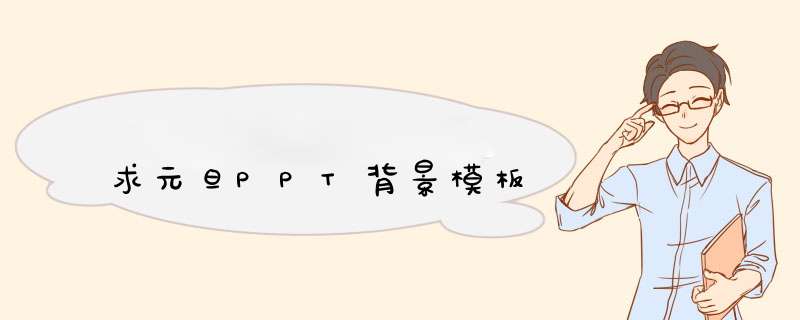
制作的是元旦海报,而元旦是一件喜庆开心的节日,所以我制作背景所采用的颜色为红色,红色蕴含了活跃、热情的意思,比较符合元旦海报。我还在背景上面加了鞭炮,这样做的目的是为了更好的突出元旦节日中那种喜庆的气氛。然后,关于元旦所需要的内容都把它打出来,后面我们就可以进行一些简单的排版了,之所以说是进行简单的排版,那是因为后面还有其它内容,到时候肯定需要把前面的排版进行修改整合,这样做出来的效果才会更好,我把最重要的主题性文字放在整张海报中心处,因为中心处是人们视线最先看到的地方。人们一眼看去就知道这是什么海报,次一级的文字我把它放在了下方。下面这张图就是整张海报的一部分内容,其中有背景、文字表达两种素材。
上面那张图说的是背景和文字表达两种素材,现在这张图增加了装饰效果。前面已经说过这是一张元旦海报,既然是元旦海报那人们应该是喜气洋洋、活跃、激动的心情。因此为了与主题相符合,我用的装饰品都是表达喜庆的效果。我在海报的最上方放了五个带有福字的灯笼最装饰效果,而且左右两边最外面的灯笼上还各自挂着一节鞭炮,目的是为了迎合那种喜庆的气氛。在文字的周围我用了点、线、面,因为海报是属于版式设计的一种,而版式设计的基本元素就是点、线、面。点、线、面是构成视觉的空间的基本元素,所以我在海报中用了点、线、面。
因为海报的中间两边太空了,所以我又加了一小部分的内容,放在其两边的留白之处。左边添加的内容是点,右边添加的内容是对联。做到这里可以说这张元旦海报做完了,接下来就是处理一些细节上的问题,首先处理的应该是排版,之前添加了很多内容,所以排版需要整合,下面这张图包含了整张海报的所有内容,可以通过这张图与之前两张图来对比,就会发现排版有所不同。
第一:海报中心处的内容是做过更改的,之前的文字与点、线面之间的距离有点远,经过更改后,现在它们的距离很接近,不像之前那样生疏了,反而有种亲密性。
第二:就是之前那两张图最下面的内容在排版时放上了点,所以趁着这次整合排版把它更改好了。
这些都是排版上的细节,后面就观察整张海报的颜色搭配合不合适,如果颜色和排版都没问题了,那么整张海报也就完成了。
更换母版背景 *** 作步骤:1、单击“视图—>幻灯片母版”,即可进入幻灯片母版的编辑模式。在此模式下可以按delete键删除你不想要的信息,比如公司logo、联系信息等。
2、在母版视图状态下,从左侧的预览中可以看出,PPT提供了12张默认幻灯片母版页面。其中第一张为基础页,对它进行的设置,自动会在其余的页面上显示。
3、单击“插入—>”命令,为第一张PPT页面插入一张制作好的背景。这里也可以使用快捷键组合“ctrl+c”与“ctrl+v”插入,可以节省时间。这样不仅第一张的背景换掉了,所有12张默认的PPT页面都被换掉了。而且下面11张PPT页面的背景都没有办法选择和修改,要想改变的话只有在上面覆盖别的了。
4、在PPT母版中,第二张一般用于封面,所以想要使封面不同于其他页面,只有再第二张母版页单独插入一张覆盖原来的。
5、当在第二张PPT母版中插入了后,关闭母版视图,回到普通视图,PPT已经默认添加了封面,而这个封面在此无法被修改。
6、再增加内页看看效果。
增加内页有两种方式:一是用鼠标单击左侧缩略图的任意地方,按enter键。
二是在缩略图的任意地方右键单击,选择“新建幻灯片”命令即可。可以发现,新增的PPT内页都是有背景的,也就是刚刚在第一张母版中插入的。
为内页更换版式:
1、必须在母版中制作好各种需要用到的版式。更换版式时,在左侧缩略图中选择页面,右键单击,在d出菜单中选择“版式”命令,就可以在预设的各个版式里选择了。一张新的白的ppt,在空白处点右键(文本框之外),选择背景,点那个勾勾,选择填充效果,选择,然后再找你要的,完成后,最后选择应用,如果选全部应用的话,就会是每张ppt都是你刚刚选的当背景,如果选应用的话,就只是这一张ppt是你选的!
欢迎分享,转载请注明来源:内存溢出

 微信扫一扫
微信扫一扫
 支付宝扫一扫
支付宝扫一扫
评论列表(0条)